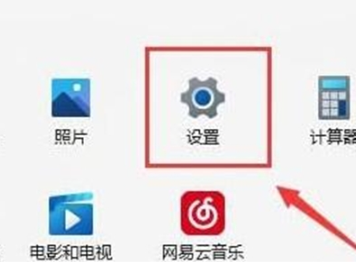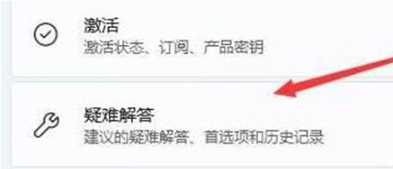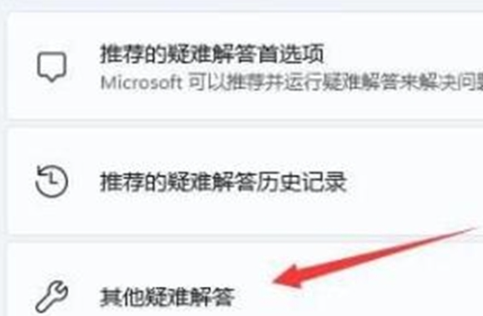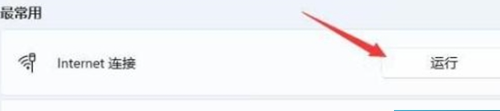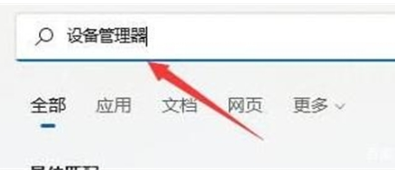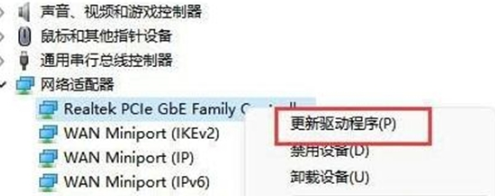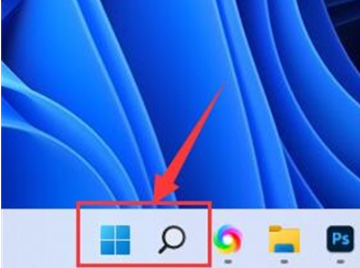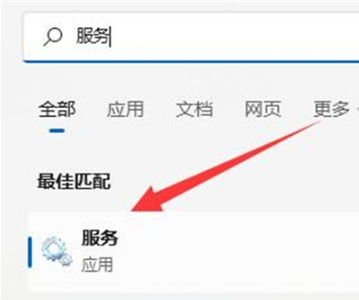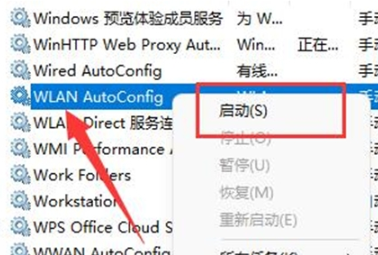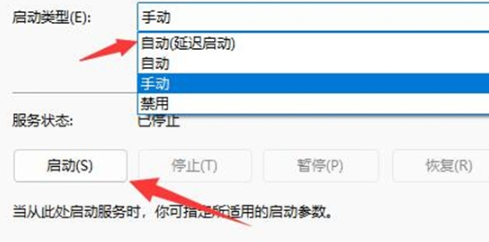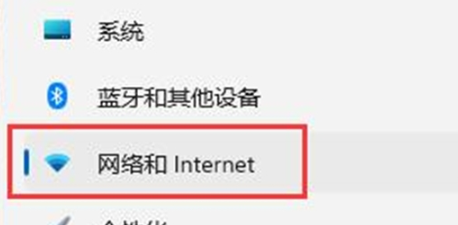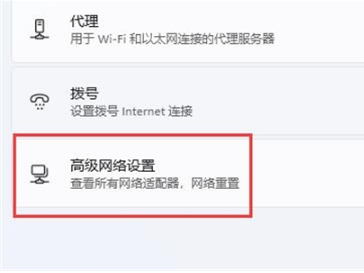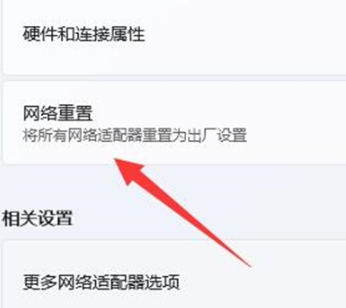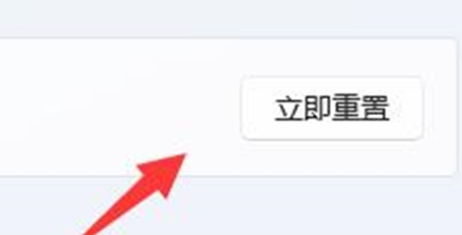win11网络连接没有WLAN选项怎么办?
我们用win11系统上网时,需要连网才能上,不过有些用户会问win11网络连接没有WLAN选项咋办?可能是路由器有问题,也可能是关了wifi网络服务,自己查查就知道了。下面我给大家详细讲讲win11网络连接没有WLAN的问题怎么解决。
win11网络连接没有WLAN问题解析
方法一:路由器问题
1、 确认问题是否与Wi-Fi有关,可以用手机连接Wi-Fi进行检查。
2、 如果不是Wi-Fi问题,则很可能是无线网络接口损坏了,需要对路由器进行维修或更换。
方法二:关闭了wifi网络服务项目
1、 首先打开“开始”菜单,并进入“设置”。
2、 选择“疑难解答”。
3、 在列表中选择“其他疑难解答”。
4、 点击“运行”右边的“Internet连接”即可开始诊断。
方法三:缺乏近期的网口驱动程序
1、首先打开“开始”菜单,搜索并打开“设备管理器”。
2、找到网络电源适配器下的无线网卡设备,右键点击并选择“更新驱动程序”。
3、选择“自动搜索驱动程序”以便让计算机自动搜索并安装必要的驱动程序。
方法四:服务设置
1、首先点击“开始菜单”或“搜索按钮”。
2、搜索并打开“服务”。
3、在服务列表中,找到“ WLANAutoConfig”服务并双击打开。
4、将“启动类型”改为“自动”,并点击下方的“启动”按钮。
5、最后点击“确定”保存更改,并重新启动计算机,这样就应该可以看到Wi-Fi图标了。
方法五:网络重置
1、首先打开“设置”,进入“网络和Internet”。
2、在其中选择“高级网络设置”。
3、点击“网络重置”。
4、最后点击“立即重置”即可解决问题。(电脑会自动重启,记得保存文件)。
相关文章
- win11 excel经常卡死怎么办?win11用excel卡死详解
- win11电脑显示本地时间与服务器时间不一致怎么办?
- win11怎么跳过联网验机?win11系统跳过联网验机操作方法
- win11如何查看无线网络密码?win11查看wifi密码操作教程
- win11系统怎么设置鼠标右键菜单打开显示所有选项?
- win11电脑开机记录在哪里查?win11电脑开机记录查看方法
- win11怎么设置回收站自动清空?win11回收站自动清空设置方法
- win11桌面存储路径如何从D盘改回C盘?
- Win11快速助手快捷键怎么关?Win11快速助手快捷键关闭方法
- win11无法保存打印机设置0x000006d9怎么办?
- win11怎么关闭bitlocker加密?win11关闭bitlocker加密设置教程
- win11时间显示秒数怎么设置?win11时间显示秒数设置方法
- win11照片查看器误删了怎么办?win11照片查看器误删了问题解析
- win11bitlocker驱动器加密怎么解除?
- win11打不开windows安全程序怎么办?
- win11显示已禁用输入法怎么解决?